电脑怎么输入单引号 电脑键盘单引号无法打出
更新时间:2023-07-22 16:07:52作者:xiaoliu
电脑怎么输入单引号,当你在电脑上需要输入单引号时,你会发现这个键并不像其他字母和符号那样显眼,而且可能无法打出。这是因为在不同的键盘布局中,单引号的位置和输入方式可能不尽相同。但是不必担心,我们可以通过简单的操作来解决这个问题。接下来我们就来一起了解一下在不同的电脑键盘上,如何输入单引号。
电脑键盘单引号无法打出
方法如下:
1.要打出单引号,直接点击键盘上回车键左边的键。
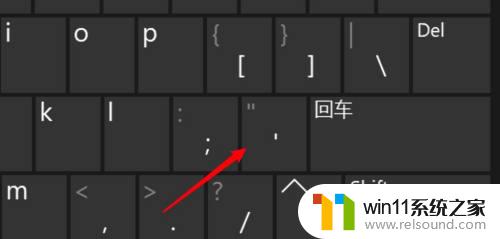
2.点击后就会打出单引号了。
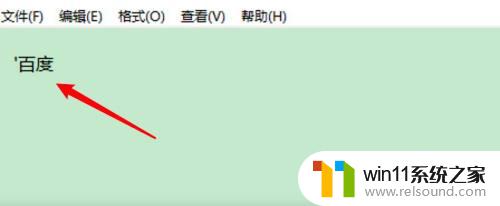
3.如果要输出中文的单引号,要先把输入法切换到任意一个中文输入。
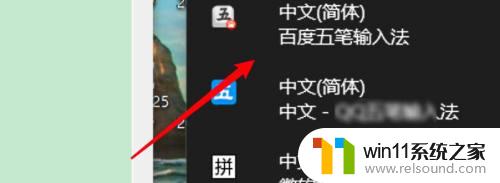
4.切换好输入法后,同样按下回车左边的键。
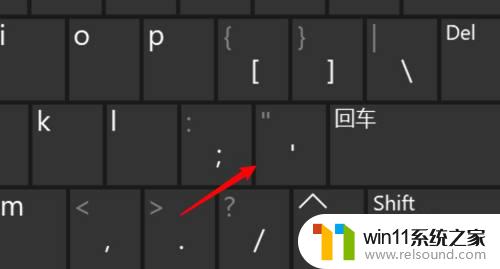
5.成功输出中文的单引号。
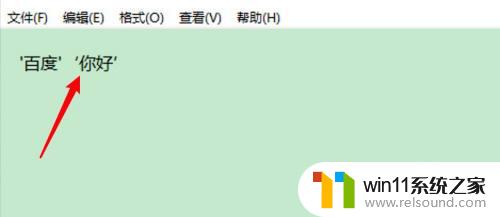
当你需要在电脑上输入单引号时,应该注意正确的使用键位组合,或者考虑更改键盘布局。如果以上解决方案仍然不起作用,那么可能需要检查键盘硬件是否存在故障。不管怎样,正确使用键盘输入单引号是非常重要的,特别是在撰写代码和编辑文档时。
电脑怎么输入单引号 电脑键盘单引号无法打出相关教程
电脑教程推荐